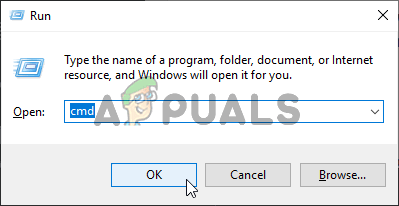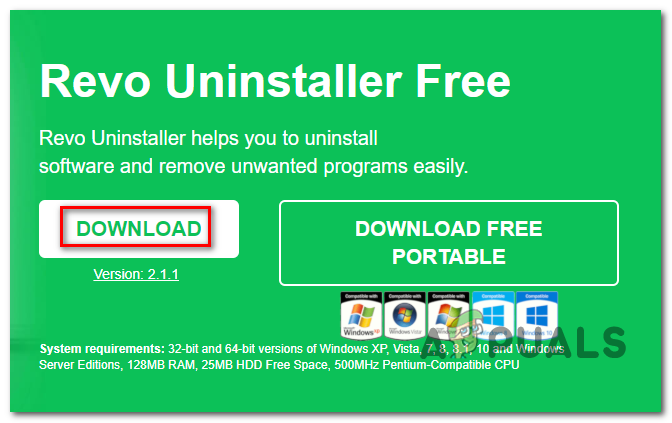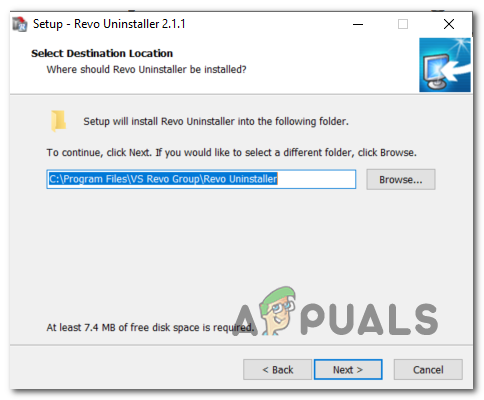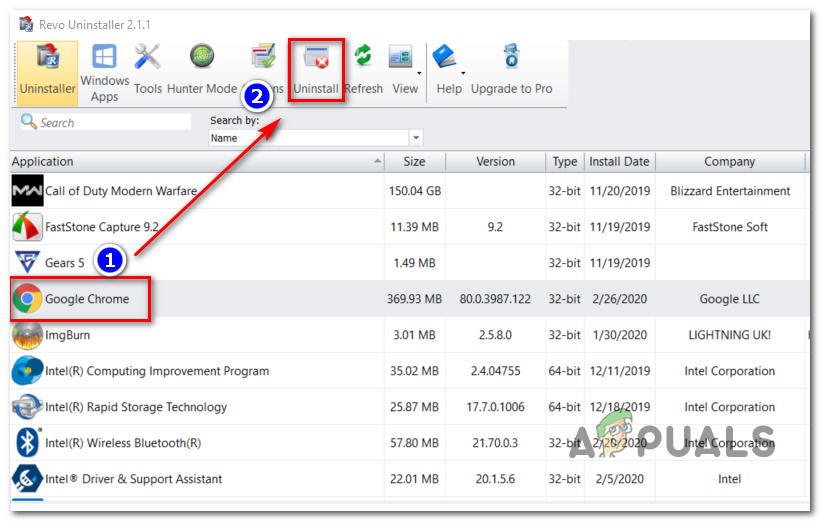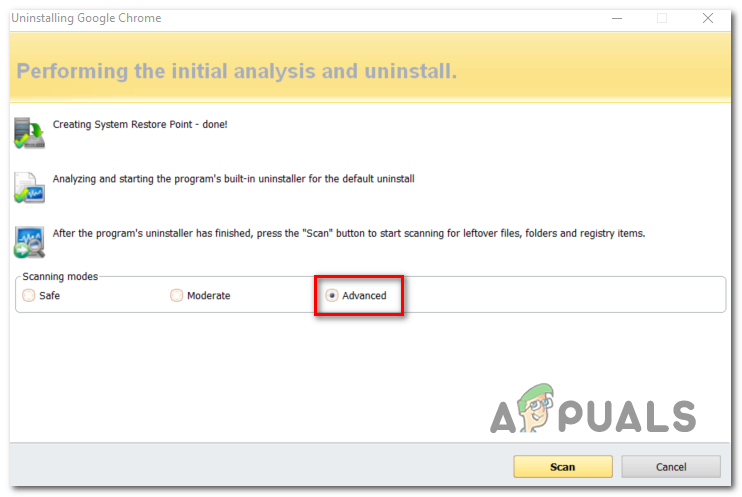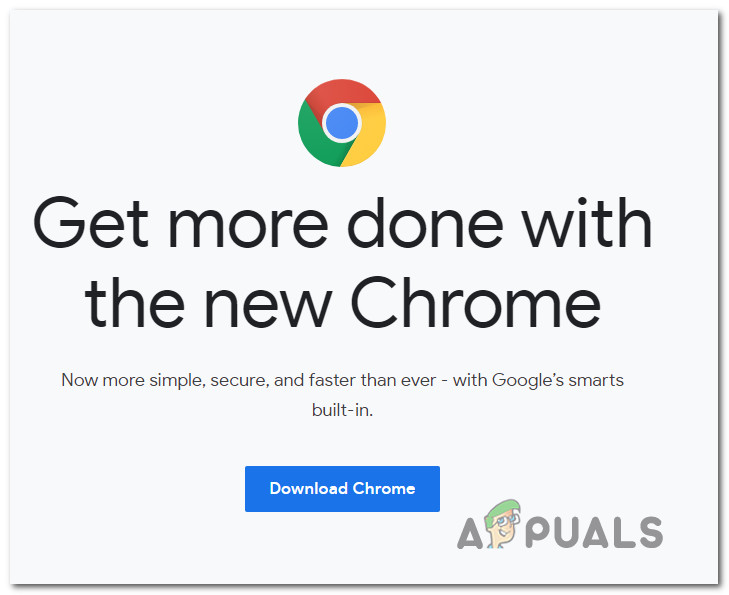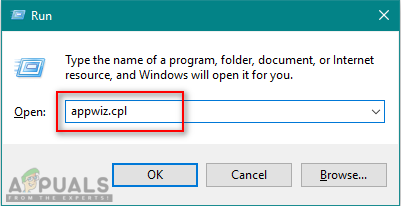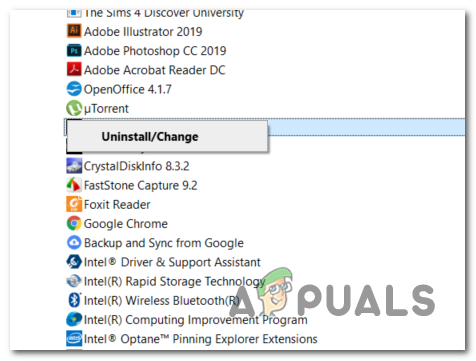Niektorí používatelia systému Windows vidia Kód chyby 0x80040902 keď sa pokúsia aktualizovať Google Chrome na najnovšiu verziu. Vo väčšine prípadov sa problém vyskytuje v 64-bitovej verzii prehliadača Chrome.

Chyba prehliadača Chrome 0x80040902
V niektorých prípadoch sa tento problém vyskytne v dôsledku série uviaznutých procesov prehliadača Chrome, ktoré nie sú schopné nadviazať spojenie so serverom sťahovania Google. V takom prípade by problém mal vyriešiť reštart alebo séria príkazov, ktoré zabijú každý zapojený proces.
Ak bolo vaše A / V riešenie nedávno vyriešené a hrozba únoscu prehliadača (alebo podobný malvér zakorenený vo vašom prehliadači) je možné, že to tiež skončilo v karanténe niektorých súborov použitých počas procesu aktualizácie. Ak je tento scenár použiteľný, mali by ste použiť výkonný odinštalačný program na odstránenie všetkých zvyšných súborov a potom nainštalovať najnovšiu verziu prehliadača Chrome manuálne.
Spoločnosť Kaspersky AV a niekoľko ďalších A / V tretích strán môže nakoniec blokovať komunikáciu so serverom aktualizácií Google z dôvodu falošného poplachu. V takom prípade by problém mal vyriešiť pridanie na zoznam povolených procesov prehliadača Chrome alebo odinštalovanie príliš ochrannej sady.
Metóda 1: Taskkill každý uviaznutý proces Chrome
Ako sa ukázalo, jedným z najbežnejších prípadov, ktoré spustia tento proces, je výber uviaznutých procesov prehliadača Chrome, ktoré znemožnia aktualizáciu samotného prehliadača. Toto sa zvyčajne zobrazuje používateľom, ktorí používajú režim dlhodobého spánku alebo spánok namiesto možnosti bežného vypnutia.
V takom prípade môžete začať jednoduchým reštartom a pokúsiť sa o aktualizáciu po dokončení ďalšieho spustenia.
Ak to nie je možné alebo problém stále pretrváva, mali by ste postupovať pomocou ‘Taskkill’ velenie vo vyvýšenom stave Okno CMD s cieľom vynútiť ukončenie každého procesu Chrome, ktorý by mohol byť zablokovaný.
Tu je rýchly sprievodca používaním ‘Taskkill’ príkaz na zatvorenie každého procesu prehliadača Chrome:
- Zaistite, aby bol prehliadač Google Chrome a všetky súvisiace inštancie úplne zatvorené.
- Stlačte Kláves Windows + R otvoríte dialógové okno Spustiť. Ďalej zadajte „Cmd“ vo vnútri textového poľa a stlačte Ctrl + Shift + Enter otvorte zvýšené okno príkazového riadku.
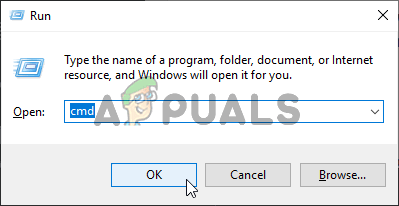
Spustenie príkazového riadku
Poznámka: Keď uvidíte UAC (Kontrola používateľských účtov) , kliknite Áno udeľovať oprávnenia správcu.
- Keď ste vo vnútri zvýšenej CMD, spustite nasledujúce príkazy v poradí a po každom stlačte Enter, aby ste zabili každý zapojený proces prehliadača Chrome:
taskkill / im chrome.exe / f taskkill / im googleupdate.exe / f taskkill / im google * .exe / fi „STATUS eq RUNNING“ / f taskkill / im google * .exe / fi „STATUS eq UNKNOWN“ / f taskkill / im google * .exe / fi „STAV eq NEODPOVEDÁ“ / f
- Po úspešnom spracovaní každého príkazu zatvorte zvýšenú výzvu CMD, otvorte prehliadač Google Chrome a skúste znova vykonať aktualizáciu, aby ste zistili, či je problém vyriešený.
V prípade, že stále vidíte Kód chyby 0x80040902 pri pokuse o aktualizáciu prehliadača Google Chrome prejdite nižšie na ďalšiu potenciálnu opravu uvedenú nižšie.
Metóda 2: Používanie softvéru na odinštalovanie
Ako sa ukázalo, tento konkrétny problém sa môže vyskytnúť aj v dôsledku niektorých poškodených údajov prehliadača Chrome, ktoré narúšajú funkciu aktualizácie. K tomu obvykle dochádza po tom, ako softvér A / V úspešne zistí a odstráni časti z prehliadača Chrome, aby neobsahoval infekciu spôsobenú únoscom prehliadača.
V tomto prípade sa odporúča opraviť použitie výkonného odinštalačného softvéru na odstránenie prehliadača Google Chrome spolu s každým zvyškom údajov a následnú čistú inštaláciu najnovšej verzie prehliadača Chrome. Ak to chcete urobiť, môžete použiť niekoľko nástrojov tretích strán. IObit Uninstaller , CCleaner a Revo Uninstaller .
V nižšie uvedenom sprievodcovi sme použili program Revo Uninstaller, ale môžete bez ohľadu na to použiť akýkoľvek program na odinštalovanie, ktorý vám bude najviac vyhovovať
Tu je stručný podrobný sprievodca vykonaním účinnej odinštalovania v prehliadači Google Chrome a následnou inštaláciou najnovšej verzie:
- Navštívte tento odkaz ( tu ) a kliknutím na ikonu prevezmite najnovšiu bezplatnú verziu programu Revo Uninstaller Stiahnuť ▼ tlačidlo.
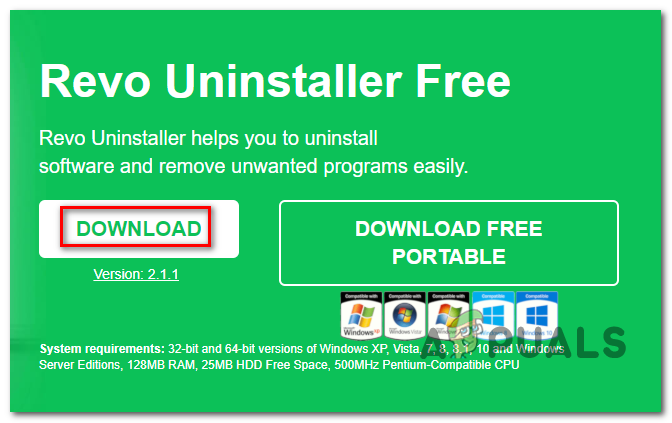
Sťahuje sa najnovšia verzia programu Revo Uninstaller
Poznámka: Nepoužívajte prenosnú verziu, pretože nie je taká efektívna ako bežná verzia.
- Po stiahnutí spustiteľného súboru inštalačného programu na neho dvakrát kliknite a dokončite inštaláciu podľa pokynov na obrazovke.
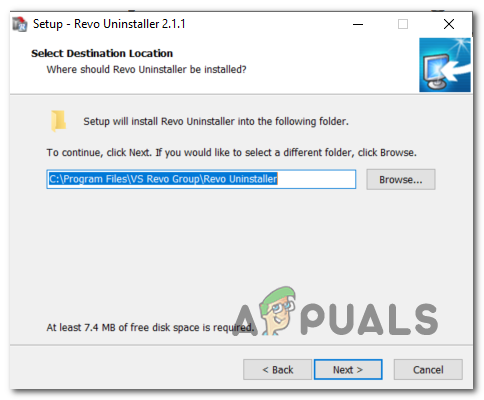
Inštalácia programu Revo Uninstaller
Poznámka: Kliknite Áno na Kontrola uživateľského účtu okno umožňujúce správcovi prístup k inštalačnému programu.
- Keď sa nachádzate v aplikácii Revo Uninstaller, vyberte ikonu Uninstaller kartu a posúvajte sa v zozname nainštalovaných aplikácií nadol, kým nenájdete položku Google Chrome.
- Po vyhľadaní správneho záznamu vyberte Google Chrome a kliknite na ikonu Odinštalovať tlačidlo v hornej časti aplikácie.
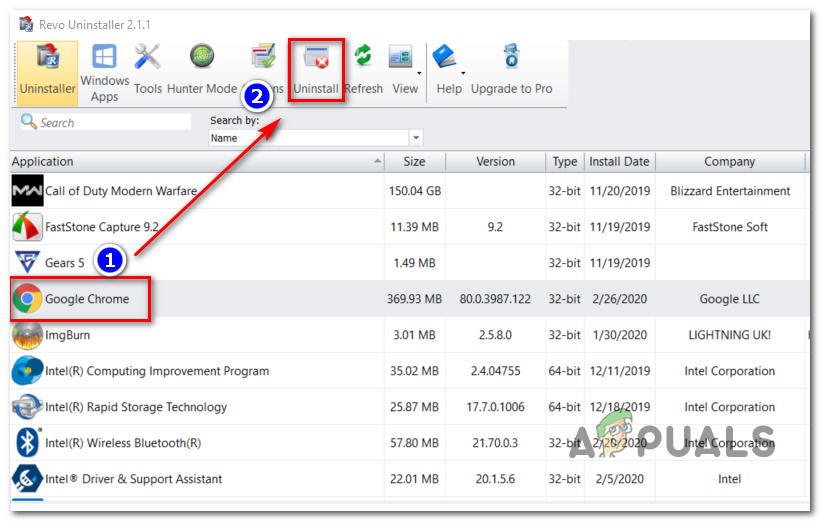
Odinštalovanie aplikácie Chrome
- V ďalšom okne počkajte, kým sa vytvorí bod obnovenia, potom vyberte Pokročilé od Režimy skenovania a kliknite na Skenovať na odstránenie všetkých zvyšných súborov.
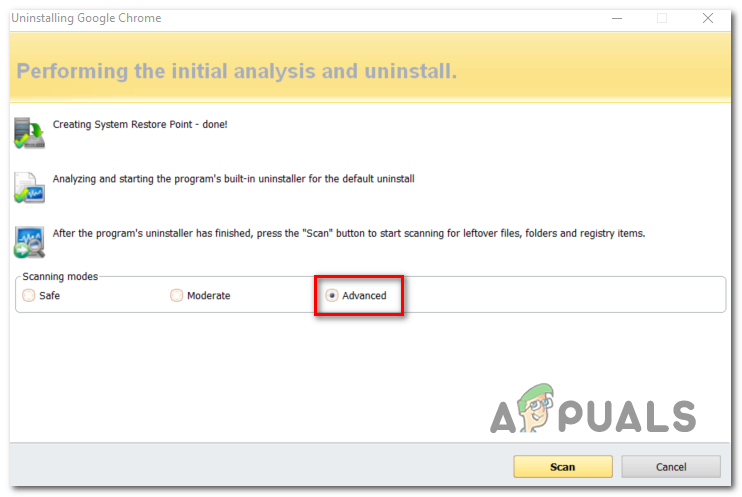
Odinštalováva sa prehliadač Google Chrome
- Podľa ďalších pokynov dokončite inštaláciu a potom reštartujte počítač manuálne.
- Po dokončení nasledujúcej postupnosti spustenia navštívte tento odkaz ( tu ) s Edge alebo IE a kliknite na Stiahnite si Chrome získať najnovšiu verziu.
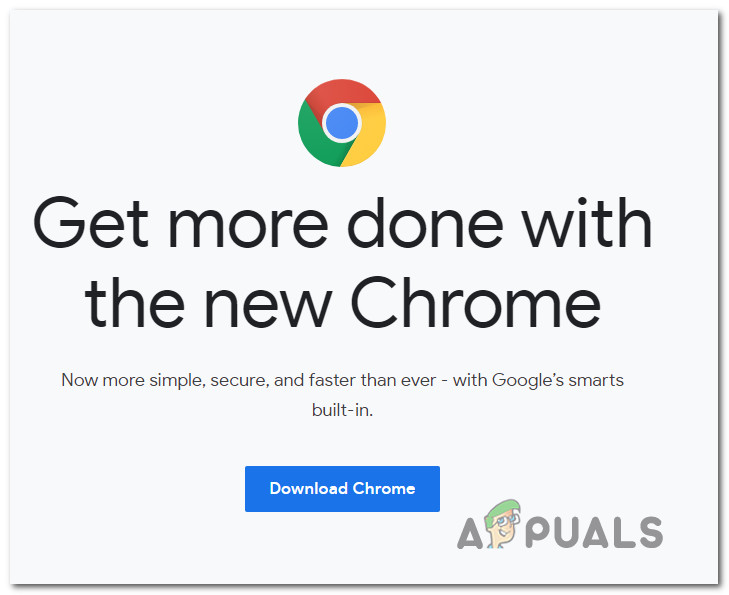
Sťahuje sa Google Chrome
- Po stiahnutí inštalátora ho otvorte a podľa pokynov na obrazovke nainštalujte najnovšiu dostupnú verziu prehliadača Google Chrome.
V prípade rovnakého Kód chyby 0x80040902 stále pretrváva, prejdite nadol na nasledujúcu opravu nižšie.
Metóda 3: Zakázanie alebo odinštalovanie balíka programov tretích strán (ak je k dispozícii)
Podľa niektorých dotknutých používateľov aktualizácia zlyhala Kód chyby 0x80040902 v prehliadači Chrome môže byť tiež spôsobený príliš chránenou sadou AV. Najčastejšie sa uvádza, že Kaspersky Antivirus blokuje funkciu aktualizácie v prehliadači Chrome, ale môžu existovať aj iné AV riešenia, ktoré sa vyznačujú rovnakým správaním.
Ak je tento scenár použiteľný pre vašu súčasnú situáciu, máte dve možnosti:
- Pridajte na zoznam povolených každý proces prehliadača Chrome z antivírusového programu alebo brány firewall tretej strany, aby ste zabránili narušeniu funkcie aktualizácie.
- Úplne odinštalujte antivírusový program od iného výrobcu a vyberte si tolerantnejšiu sadu zabezpečenia (Windows Defender alebo iný AV od iného výrobcu).
možnosť 1 je konkrétny v závislosti od AV nástroja, ktorý používate. Môžete buď vyhľadať online kroky, ktoré vám to umožnia, alebo deaktivovať ochranu v reálnom čase pri aktualizácii prehliadača Google Chrome.
Väčšina balíkov AV tretích strán vám umožní deaktivovať ochranu v reálnom čase priamo z ponuky na paneli úloh. Jednoducho kliknite pravým tlačidlom myši na ikonu AV a vyhľadajte možnosť, ktorá zabráni AV v aktívnej údržbe sieťovej komunikácie. Názov tejto možnosti sa bude u jednotlivých nástrojov líšiť.

Zakazuje sa štíty Avastu
Ak je možnosť 1 mimo tabuľky, tu je niekoľko podrobných pokynov, ktoré vám umožnia odinštalovať AV alebo bránu firewall tretej strany z vášho počítača:
- Stlačte Kláves Windows + R otvoriť a Bež dialógové okno. Ďalej zadajte „Appwiz.cpl“ a stlačte Zadajte otvoriť Programy a príslušenstvo Ponuka.
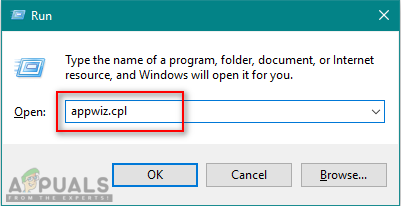
Otváranie programov a funkcií
- V ponuke Programy a súbory sa posuňte nadol v zozname nainštalovaných aplikácií a nájdite AV balík od iného výrobcu, ktorý používate a ktorý chcete odinštalovať. Keď to uvidíte, kliknite na ne pravým tlačidlom myši a kliknite na Odinštalovať z novoobjaveného kontextového menu.
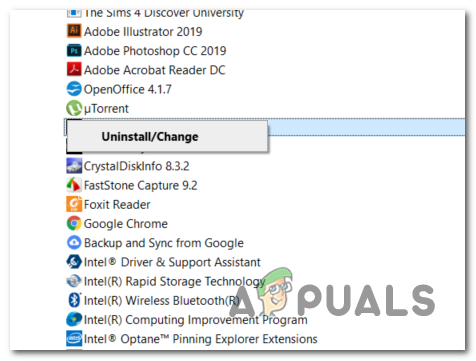
Odinštalovanie Avast Firewall
- Na obrazovke odinštalovania dokončite odinštalovanie podľa pokynov na obrazovke a potom reštartujte počítač.
Poznámka: Ďalej môžete sledovať tento článok ( tu ) zabezpečiť, aby ste po sebe nezanechali zvyšky údajov, ktoré by mohli stále blokovať vaše pripojenie (vysoko sa odporúča pre brány firewall tretích strán) - Pri ďalšom spustení sa pokúste znova aktualizovať prehliadač Google Chrome a skontrolujte, či bol problém vyriešený.